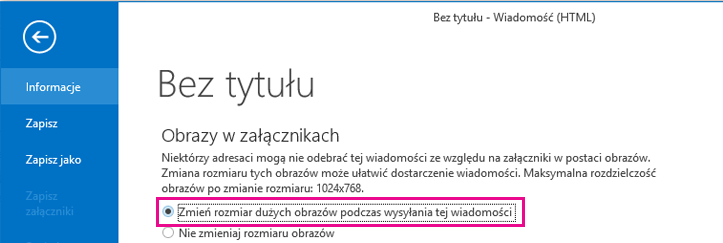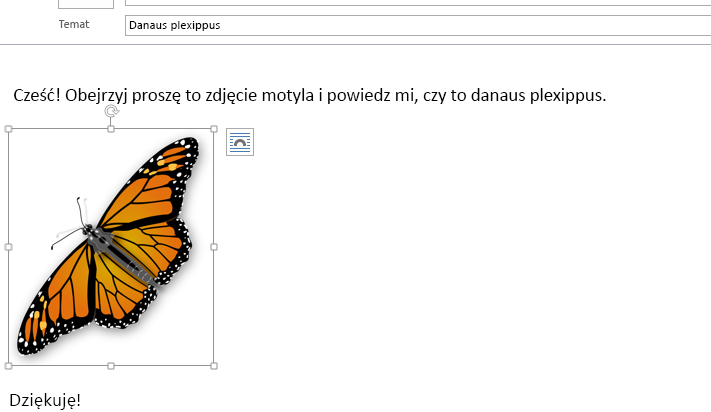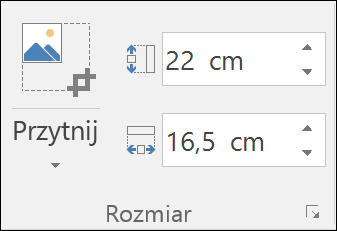Jeśli spróbujesz dołączyć pliki przekraczające limit maksymalnego rozmiaru, zostanie wyświetlony komunikat o błędzie. Istnieje kilka sposobów obejścia tego limitu rozmiaru, w tym korzystanie z usługi udostępniania plików lub kompresowanie pliku.
Program Outlook ogranicza rozmiar plików, które można wysyłać. Ten limit uniemożliwia komputerowi ciągłe przekazywanie bardzo dużych załączników, które przekraczają limity większości dostawców usług internetowych. W przypadku internetowych kont e-mail, takich jak Outlook.com lub Gmail, limit rozmiaru poczty e-mail wynosi 20 megabajtów (MB). W przypadku kont Exchange (służbowa poczta e-mail) domyślny limit rozmiaru poczty e-mail wynosi 10 MB. Ten limit obejmuje zarówno rozmiar załącznika, jak i rozmiar wiadomości e-mail.
Wybierz poniżej opcję karty dla używanej wersji programu Outlook. Która wersja programu Outlook jest używana?
W nowy program Outlook możesz:
Zapisz plik w usłudze w chmurze i udostępnij link | Kompresowanie pliku | Zapisywanie pliku w bibliotece serwera programu SharePoint | Zmienianie rozmiaru obrazu w treści wiadomości e-mail
Zapisz plik w usłudze w chmurze i udostępnij link w nowy program Outlook
Istnieje wiele usług magazynu w chmurze, do których można przekazywać, a następnie udostępniać duże pliki. Niektóre popularne usługi magazynu w chmurze obejmują OneDrive, Dropbox, iCloud i Dysk Google. Po zapisaniu pliku w chmurze możesz dołączyć link do dokumentu w wiadomości e-mail.
-
Przekaż plik do usługi w chmurze, takiej jak OneDrive lub Dropbox.
Uwaga: Usługa, z którą korzystasz, generuje link umożliwiający uzyskanie dostępu do pliku. Adresat może otworzyć link umożliwiający pobranie pliku.
-
Po przekazaniu pliku skopiuj link i wklej go do wiadomości e-mail.
Porada: Aby uzyskać szczegółowe informacje na temat przekazywania plików i tworzenia linku pobierania w OneDrive, przejdź do tematu Przekazywanie zdjęć i plików oraz Udostępnianie plików i folderów oraz zmienianie uprawnień.
Kompresowanie pliku w nowy program Outlook
Po skompresowaniu pliku ( spakowaniu go) jego rozmiar może zostać zmniejszony na tyle, aby zmieścić się w Outlook limitów rozmiaru załączników. W poniższych artykułach opisano, jak kompresować i wyodrębniać pliki dla różnych Windows systemów operacyjnych.
Zmienianie rozmiaru obrazu w treści wiadomości e-mail
W nowy program Outlook dla systemu Windows możesz zmienić rozmiar wyświetlania obrazu wstawionego w wiadomości e-mail, ale nie możesz zmniejszyć rozmiaru pliku tego obrazu:
-
Zaznacz obraz w treści wiadomości e-mail.
-
Na wstążce wybierz kartę Formatowanie obrazu .
-
Wybierz pozycję Rozmiar, a następnie z menu wybierz odpowiednią opcję rozmiaru.
-
Jeśli obraz nadal nie ma odpowiedniego rozmiaru, możesz zaznaczyć obraz, a następnie kliknąć i przeciągnąć narożny uchwyt zmiany rozmiaru do środka lub na zewnątrz, aby jeszcze bardziej dostosować rozmiar.
W klasycznym programie Outlook możesz wykonywać następujące czynności:
Zapisz plik w usłudze w chmurze i udostępnij link | Kompresowanie pliku | Zmniejszanie rozmiaru obrazu | Zapisywanie pliku w bibliotece serwera programu SharePoint | Zmienianie rozmiaru obrazu w treści wiadomości e-mail
Zapisywanie pliku w usłudze w chmurze i udostępnianie linku
Istnieje wiele usług magazynu w chmurze, do których można przekazywać, a następnie udostępniać duże pliki. Niektóre popularne usługi magazynu w chmurze obejmują OneDrive, Dropbox, iCloud i Dysk Google. Po zapisaniu pliku w chmurze możesz dołączyć link do dokumentu w wiadomości e-mail.
-
Przekaż plik do usługi w chmurze, takiej jak OneDrive lub Dropbox.
Uwaga: Usługa, z którą korzystasz, generuje link umożliwiający uzyskanie dostępu do pliku. Adresat może otworzyć link umożliwiający pobranie pliku.
-
Po przekazaniu pliku skopiuj link i wklej go do wiadomości e-mail.
Porada: Aby uzyskać szczegółowe informacje na temat przekazywania plików i tworzenia linku pobierania w OneDrive, przejdź do tematu Przekazywanie zdjęć i plików oraz Udostępnianie plików i folderów oraz zmienianie uprawnień.
Kompresowanie pliku w klasycznym programie Outlook
Po skompresowaniu pliku ( spakowaniu go) jego rozmiar może zostać zmniejszony na tyle, aby zmieścić się w Outlook limitów rozmiaru załączników. W poniższych artykułach opisano, jak kompresować i wyodrębniać pliki dla różnych Windows systemów operacyjnych.
Zmniejszanie rozmiaru obrazu w klasycznym programie Outlook
Jeśli wysyłasz duży plik obrazu, możesz automatycznie zmienić jego rozmiar, aby zmniejszyć jego rozmiar.
-
Dołącz obrazy do wiadomości e-mail.
-
Wybierz pozycję Plik > Informacje.
-
W sekcji Załączniki obrazów wybierz pozycję Zmień rozmiar dużych obrazów podczas wysyłania tej wiadomości.
-
Wróć do wiadomości i wybierz pozycję Wyślij.
Zmienianie rozmiaru obrazu w treści wiadomości e-mail
Wstawianie obrazu
Aby wstawić obraz w treści wiadomości e-mail w klasycznym programie Outlook, umieść kursor w treści wiadomości e-mail, wybierz menu Wstaw , a następnie wybierz pozycję Obrazy z grupy Ilustracje na Wstążce.
Jeśli obraz jest za duży (lub za mały), możesz zmienić jego rozmiar przy użyciu uchwytów zmiany rozmiaru.
Zmienianie rozmiaru obrazu
Możesz zmienić widoczne rozmiary obrazu, na przykład ilość miejsca, jakie zajmuje na ekranie, bez zmieniania rozmiaru pliku czy rozdzielczości obrazu. Nie spowoduje to jednak zmniejszenia całkowitego rozmiaru wysyłanej wiadomości e-mail.
-
Kliknij lub naciśnij obraz, aby wyświetlić małe okrągłe uchwyty zmiany rozmiaru w każdym z rogów obrazu.
-
Kliknij (lub naciśnij i przytrzymaj) jeden z uchwytów i przeciągaj go w kierunku do środka, aby zmniejszyć rozmiar obrazu, lub w kierunku od środka, aby zwiększyć rozmiar obrazu.
Porada: Pośrodku każdej krawędzi obrazu są dodatkowe uchwyty zmiany rozmiaru. Jeśli chcesz zachować proporcje obrazu, używaj tylko uchwytów zmiany rozmiaru w rogach obrazu. Użycie uchwytów pośrodku każdej krawędzi zniekształci obraz.
Zmienianie rozmiaru obrazu do dokładnych wymiarów
-
Zaznacz obraz, którego rozmiar chcesz zmienić.
-
Na karcie Formatowanie w grupie Rozmiar wprowadź wymaganą wysokość. Szerokość zmienia się automatycznie tak, aby pozostać w odpowiednich proporcjach w stosunku do wysokości.
Jeśli chcesz osobno zmienić wysokość i szerokość, wybierz przycisk uruchom okno dialogowe Rozmiar
Kompresowanie obrazów w celu zmniejszenia rozmiaru pliku
Kompresowanie obrazu utrzymuje oryginalną wysokość i szerokość obrazu, ale zmniejsza jego rozdzielczość. Obrazy o niższej rozdzielczości mają mniejszy rozmiar pliku.
-
Zaznacz obraz lub obrazy, których rozmiar chcesz zmniejszyć.
-
W obszarze Narzędzia obrazów na karcie Formatowanie wybierz przycisk Kompresuj obrazy
-
Wybierz odpowiednie opcje kompresji i rozdzielczości, a następnie wybierz pozycję OK. W przypadku obrazów, które nie są przeznaczone do druku, najczęściej używana rozdzielczość to Sieć Web (150 ppi).
Ważne: Kompresowanie obrazu w celu zmniejszenia rozmiaru pliku zmienia ilość szczegółów zachowanych w obrazie źródłowym. Oznacza to, że po kompresji obraz może wyglądać inaczej niż przed kompresją.
W Outlook w sieci Web i Outlook.com możesz wykonywać następujące czynności:
Zapisz plik w usłudze w chmurze i udostępnij link | Kompresowanie pliku | Zapisywanie pliku w bibliotece serwera programu SharePoint
Zapisywanie pliku w usłudze w chmurze i udostępnianie linku
Istnieje wiele usług magazynu w chmurze, do których można przekazywać, a następnie udostępniać duże pliki. Niektóre popularne usługi magazynu w chmurze obejmują OneDrive, Dropbox, iCloud i Dysk Google. Po zapisaniu pliku w chmurze możesz dołączyć link do dokumentu w wiadomości e-mail.
-
Przekaż plik do usługi w chmurze, takiej jak OneDrive lub Dropbox.
Uwaga: Usługa, z którą korzystasz, generuje link umożliwiający uzyskanie dostępu do pliku. Adresat może otworzyć link umożliwiający pobranie pliku.
-
Po przekazaniu pliku skopiuj link i wklej go do wiadomości e-mail.
Porada: Aby uzyskać szczegółowe informacje na temat przekazywania plików i tworzenia linku pobierania w OneDrive, przejdź do tematu Przekazywanie zdjęć i plików oraz Udostępnianie plików i folderów oraz zmienianie uprawnień.
Skompresuj plik i wyślij go w Outlook w sieci Web lub Outlook.com
Po skompresowaniu pliku ( spakowaniu go) jego rozmiar może zostać zmniejszony na tyle, aby zmieścić się w Outlook limitów rozmiaru załączników. W poniższych artykułach opisano, jak kompresować i wyodrębniać pliki dla różnych Windows systemów operacyjnych.
Zobacz też
Zmniejszanie rozmiaru pliku obrazu w pakiecie Microsoft Office
Dodawanie obrazów lub dołączanie plików do wiadomości e-mail w programie Outlook
Rozwiązywanie problemów z załącznikami w programie Outlook dla systemu Windows
Załączniki blokowane w programie Outlook
Otwieranie, zapisywanie, wyświetlanie podglądu i edytowanie załączników